" Sijaintia ei löydy" -virhe on yksi yleisimmistä iPhonen Find My -palvelun ongelmista. Kun tämä ongelma ilmenee, et voi nähdä ystäviesi sijaintia, vaikka he jakavat sen kanssasi.
Joten tässä artikkelissa aiomme tutkia, miksi tämä virhe ilmenee ja voitko tehdä mitään sen korjaamiseksi.
Sisällysluettelo:
- Ota sijaintipalvelut käyttöön
- Ota Jaa sijaintini käyttöön
- Tarkista Internet-yhteytesi
- Päivitä iOS
"Sijaintia ei löydy" Find My:ssä: parhaat ratkaisut
Käyttäjät ovat raportoineet Find My -sovelluksessa " Sijaintia ei löydy" -virheestä vuosia. Valitettavasti, vaikka foorumit ovat täynnä valituksia , meillä ei ole vieläkään universaalia ratkaisua tähän ongelmaan. Jos olet äskettäin kokenut tämän ongelman, sinun on luultavasti vain odotettava, että Apple korjaa sen. Toisaalta muutama käyttäjä mainitsi joitain kiertotapoja, jotka auttoivat heitä. Nämä näyttävät kuitenkin enemmän yksittäisiltä tapauksilta, joten en voi taata, että nämä korjaukset toimivat sinulle.
Aion kuitenkin luetella nämä kiertotavat tähän. Vaikka en ole varma, toimiiko mikään näistä sinun tapauksessasi, on parempi kokeilla niitä kuin olla tekemättä mitään odottaessaan Applen korjaavan ongelman.
1. Ota Location Services käyttöön
Sinun on otettava sijaintipalvelut käyttöön sijainnista riippuville sovelluksille, kuten Kartat ja Find My, jotta ne toimivat. Joten ensimmäinen asia, jonka aiomme yrittää, on varmistaa, että tämä vaihtoehto on käytössä. Tässä on mitä sinun tulee tehdä:
- Siirry kohtaan Asetukset .
- Siirry kohtaan Tietosuoja > Sijaintipalvelut .
- Varmista ensin, että sijaintipalvelut ovat käytössä .
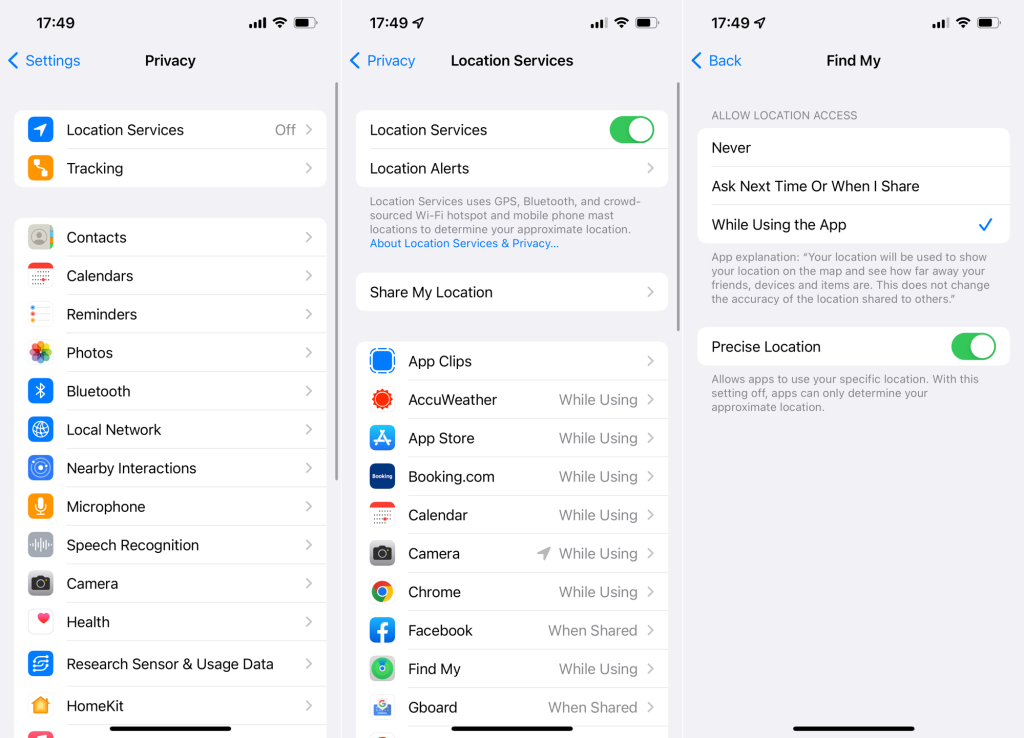
- Vieritä nyt alas ja napauta Find My .
- Valitse Sovellusta käytettäessä kohdasta Salli sijainnin käyttö .
2. Ota Jaa sijaintini käyttöön
Sijainnin jakaminen on otettava käyttöön, jotta FInd My voi jakaa sijaintisi ja nähdä muiden ihmisten olinpaikan. Näin voit varmistaa, että Jaa sijaintini on käytössä:
- Siirry kohtaan Asetukset .
- Napauta [nimesi] > Find My .
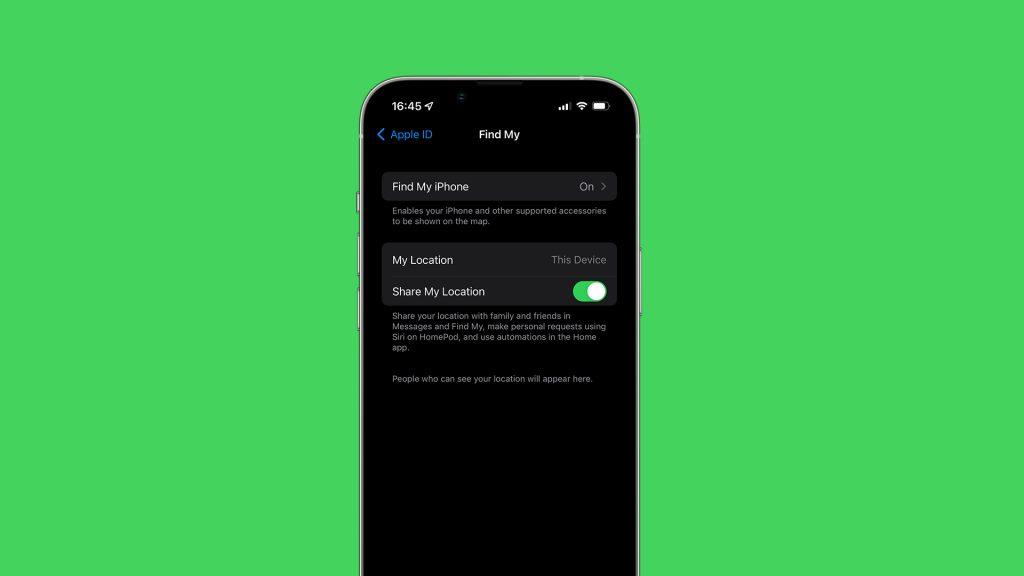
- Varmista, että Jaa sijaintini -vaihtoehto on käytössä.
3. Tarkista Internet-yhteytesi
Yksi Find My -sovelluksen suurimmista haitoista on, että se vaatii Internet-yhteyden. Vaikka otat kaikki sijaintipalvelut ja GPS:n käyttöön, sinun on silti oltava kunnolla yhteydessä Internetiin, jotta voit jakaa sijaintisi ystävien kanssa ja käyttää heidän omaansa. Varmista siis, että olet joko yhteydessä Wi-Fi-verkkoon tai että datasopimuksessasi on tarpeeksi dataa, jotta voit muodostaa yhteyden matkapuhelinverkon kautta.
Jos huomaat ongelmia verkkoyhteydessäsi, katso tästä artikkelista lisäratkaisuja.
4. Päivitä iOS
Kuten edellä jo sanoin, tämä ongelma on todennäköisesti Applen päässä. Tämä tarkoittaa, että et todennäköisesti voi tehdä asialle mitään, paitsi odottaa, että Apple korjaa sen joissakin tulevissa iOS-päivityksissä. Päivitys saattaa tulla huomenna, mutta saatat myös odottaa kuukausia. Tiedän, että on ärsyttävää istua kädet sidottuna, mutta niin se on.
Tarkista uudet iOS-päivitykset siirtymällä kohtaan Asetukset > Yleiset > Ohjelmistopäivitys . Jos uusi päivitys on saatavilla, asenna se ja tarkista, jatkuuko ongelma.
Siinäpä se. Toivon, että ainakin yksi näistä ratkaisuista auttoi sinua pääsemään eroon "Ei sijaintia löytynyt" -virheestä Find My -sovelluksessa. Vaikka mahdollisuudet eivät ole sinun eduksesi. Jos sinulla on kommentteja, kysymyksiä tai ehdotuksia, kerro niistä meille alla olevissa kommenteissa.
5. Tarkista laitteen päivämäärä ja aika
Jokainen Applen käyttäjä tietää, että pienimmätkin päivämäärän ja ajan epätarkkuudet voivat estää Find My -sovelluksen toiminnan. Tarkista Apple-laitteesi aika ja päivämäärä seuraavasti:
- Mene asetuksiin .
- Valitse Yleiset . Siirry kohtaan Kenraali. Kuvakaappaus: Farhad Pashaei/Gotechtor
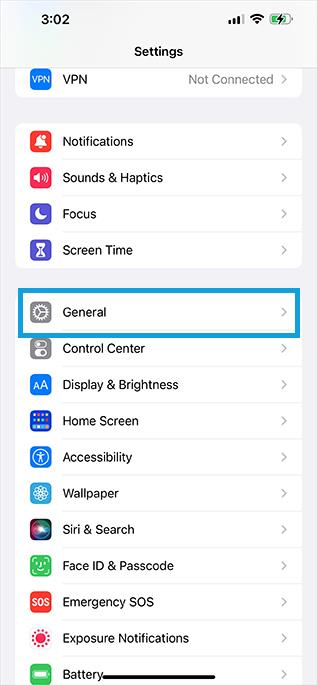
- Avaa päivämäärä ja aika . Valitse Päivämäärä ja aika -valikko. Kuvakaappaus: Farhad Pashaei/Gotechtor
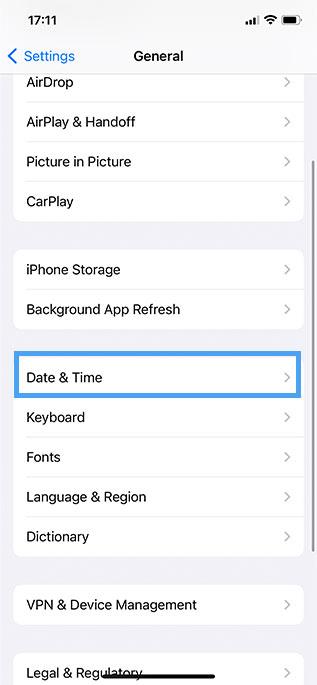
- Ota käyttöön Aseta automaattisesti .
7. Tarkista Applen järjestelmätila
Joskus Find My sanoo "Sijaintia ei löydy", koska sovellus ei ole käytettävissä. Jos näin on, se on helppo selvittää. Noudata alla olevia ohjeita:
- Siirry Apple System Status -sivustolle.
- Etsi Find My ja tarkista, onko se saatavilla vai ei. Jos näet vihreän pisteen, kaikki on hyvin.
Jos ongelmia ilmenee, saatat nähdä punaisen pisteen, ja tässä tapauksessa sinun ei tarvitse tehdä muuta kuin odottaa, että Apple korjaa ongelman.
![Xbox 360 -emulaattorit Windows PC:lle asennetaan vuonna 2022 – [10 PARHAAT POINTA] Xbox 360 -emulaattorit Windows PC:lle asennetaan vuonna 2022 – [10 PARHAAT POINTA]](https://img2.luckytemplates.com/resources1/images2/image-9170-0408151140240.png)
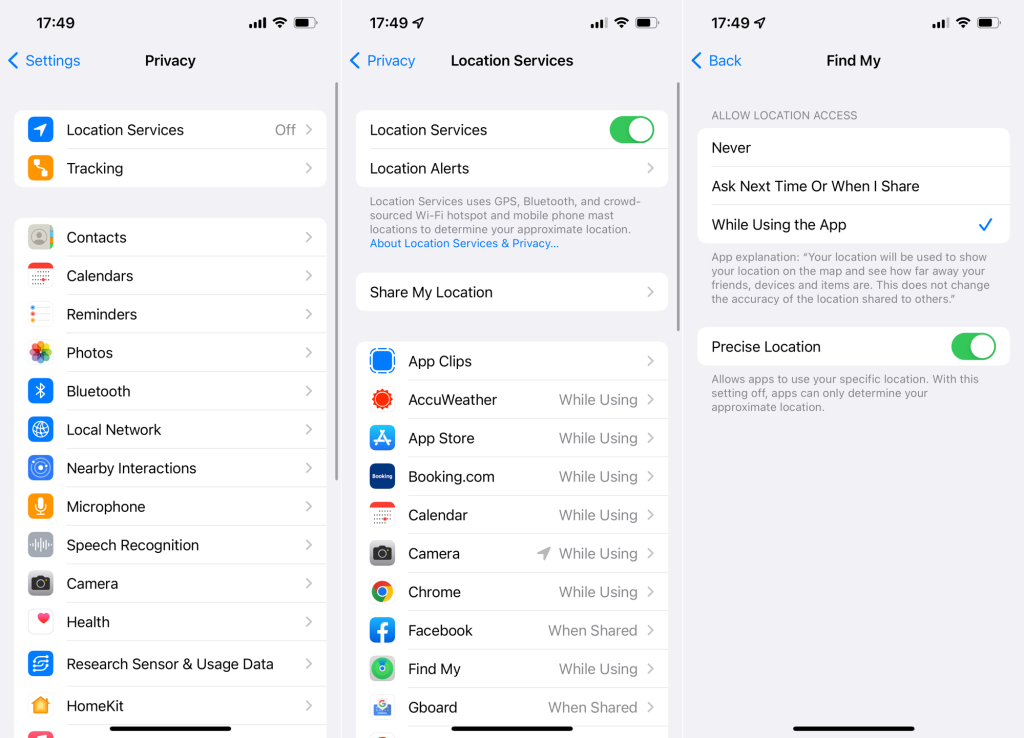
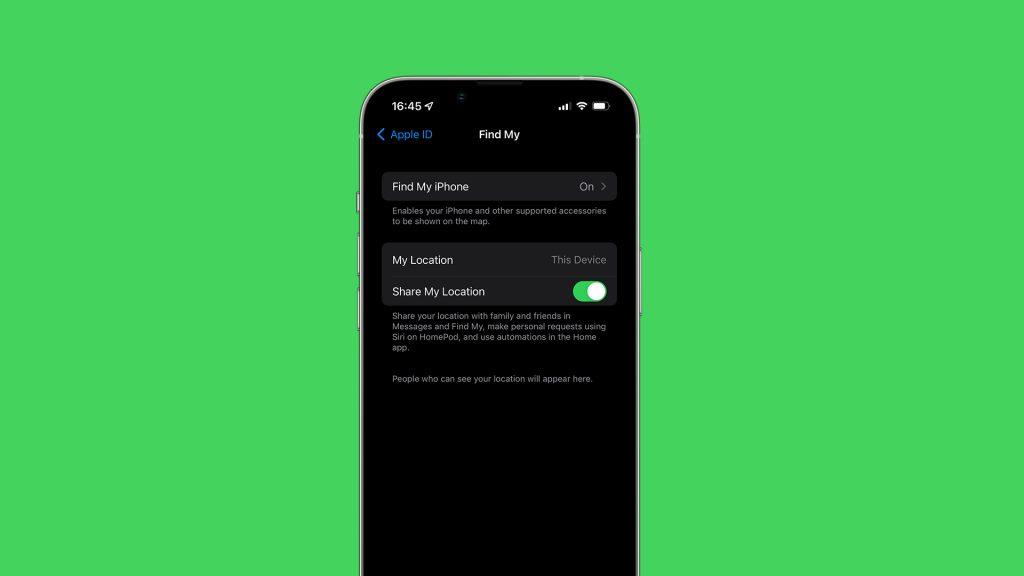
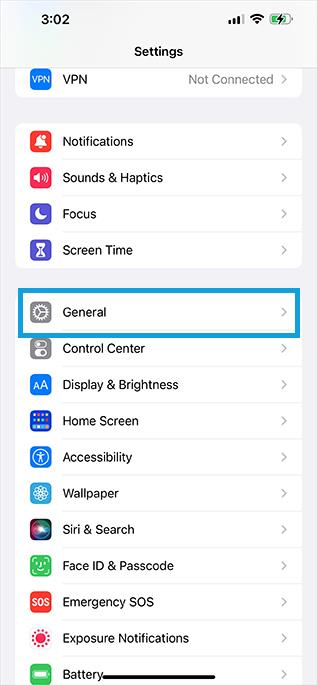
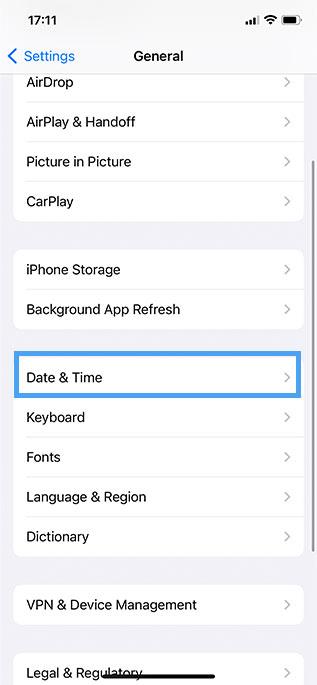
![[100 % ratkaistu] Kuinka korjata Error Printing -viesti Windows 10:ssä? [100 % ratkaistu] Kuinka korjata Error Printing -viesti Windows 10:ssä?](https://img2.luckytemplates.com/resources1/images2/image-9322-0408150406327.png)




![KORJAATTU: Tulostin on virhetilassa [HP, Canon, Epson, Zebra & Brother] KORJAATTU: Tulostin on virhetilassa [HP, Canon, Epson, Zebra & Brother]](https://img2.luckytemplates.com/resources1/images2/image-1874-0408150757336.png)

![Kuinka korjata Xbox-sovellus, joka ei avaudu Windows 10:ssä [PIKAOPAS] Kuinka korjata Xbox-sovellus, joka ei avaudu Windows 10:ssä [PIKAOPAS]](https://img2.luckytemplates.com/resources1/images2/image-7896-0408150400865.png)
